Laiku pa laikam ir labi restartēt viedpulksteni, lai tas darbotos svaigs, tāpēc zinot, kā restartēt vai atiestatīt rūpnīcu Valkājiet OS pulksteni ir noderīga. Dažreiz ar pagaidu failiem šo ierīču atmiņa var nedaudz aizsprostot, un restartēšana var palīdzēt to visu atkal darboties tip-top formā. Šad un tad pat daži no labākie Android viedpulksteņi nepieciešama atsāknēšana, iespējams, tik tālu kā rūpnīcas atiestatīšana, lai novērstu problēmu. Neatkarīgi no iemesla, šeit ir norādīts, kā restartēt vai atiestatīt savu Wear OS pulksteni.
Kā atsāknēt Wear OS pulksteni
- Noklikšķiniet uz pulksteņa iestatījumiem velkot uz leju no ekrāna augšdaļas.
- Atlasiet zobrata ikona lai piekļūtu iestatījumu izvēlnei.
- Cits veids, kā piekļūt pulksteņa iestatījumiem, ir nospiežot pulksteņa sānu pogu un ritinot līdz iestatījumiem jūsu lietotņu sarakstā.
-
Kad esat atvēris iestatījumus, ritiniet uz leju līdz apakšai un pieskarieties Sistēma.
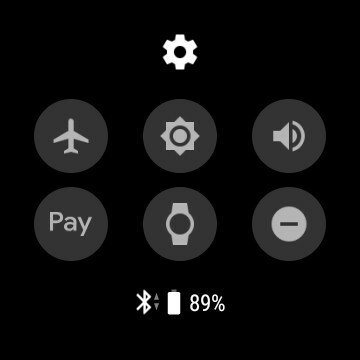

 Avots: Chris Wedel / Android Central
Avots: Chris Wedel / Android Central - Šeit jūs atradīsit iespēju restartēt jūsu Wear OS pulkstenis.
- Nākamais ekrāns apstiprinās, ka vēlaties restartēt vai izslēgt viedpulksteni. Pieskarieties atzīmei turpināt savu izvēli.
Ja esat izvēlējies vienkārši restartēt pulksteni, jūsu Wear OS viedpulkstenis tiks dublēts un darbosies svaigs un gatavs darbam pēc dažiem mirkļiem. Tomēr, ja jūs to pilnībā izslēdzāt, jums būs dažas sekundes jāuztur sānu poga, lai atkal ieslēgtu pulksteni.
Kā rūpnīcā atiestatīt Wear OS pulksteni
Ja viedpulkstenis nedarbojas pareizi vai ja esat ieguvis jaunu tālruni, jūs vēlaties uzzināt, kā pulksteni atiestatīt rūpnīcā, lai tas ātri tiktu atjaunots un darbotos tip-top formā.
- Izpildiet soļus 1 līdz 3 lai atsāknētu savu Wear OS pulksteni.
- 4. solī izvēlieties atvienojiet un atiestatiet.
-
Kad nākamajā ekrānā tiek jautāts, vai esat pārliecināts, ka vēlaties atvienot un atiestatīt ierīci, pieskarieties atzīmei.
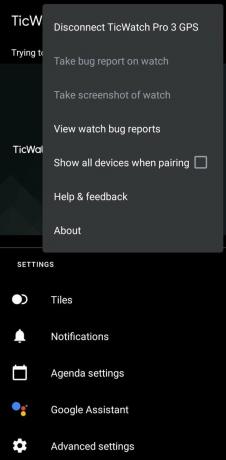
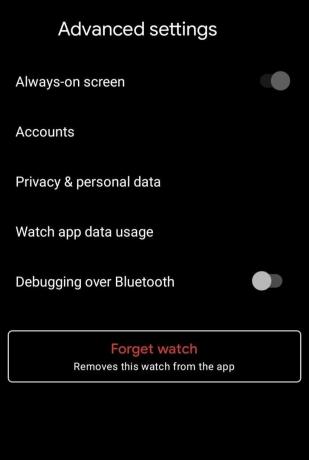 Avots: Chris Wedel / Android Central
Avots: Chris Wedel / Android Central - Kamēr pulkstenis tiek atiestatīts rūpnīcā, dabūt tālruni ka jūsu pulkstenis ir savienots pārī ar atveriet lietotni Wear OS.
- Ja pulksteni savienojat pārī ar jaunu tālruni, varat pāriet uz 6. darbību.
- Lietotnē varat to izdarīt vai nu pieskarieties trim punktiem ekrāna augšējā labajā stūrī un atlasiet atvienot vai ritiniet līdz Wear OS sākuma ekrāna apakšai un atveriet papildu iestatījumi tad izvēlies aizmirst skatīties.
- Kad jūsu Wear OS pulkstenis būs pabeidzis rūpnīcas atiestatīšanas procesu, jūs to iziesit savienošana pārī ar lietotni Wear OS tālrunī.
Līdzīgi kā tad, kad jums tas jādara atiestatiet Android tālruni rūpnīcā, jūsu Wear OS pulksteņa rūpnīcas atiestatīšana var būt nedaudz kaitinoša, jo ir jāpārinstalē jūsu lietotnes. Par laimi, process ir vienāds neatkarīgi no tā, vai izmantojat kaut ko līdzīgu augšējam galam TicWatch Pro 3 vai lētāk 5 fosilie gen.
Kriss Wedels
Kriss Wedels ir visu tehnoloģiju un sīkrīku cienītājs. Dzīvojot Kanzasas laukos kopā ar sievu un diviem jauniem zēniem, ir grūti atrast veidus, kā nokļūt un palikt tiešsaistē. Izmantojot viņa gadu pieredzi tehnoloģiju un mobilo sakaru nozarēs, panākumi tiek nodrošināti. Neapkarojot savienojamības problēmas un nepārbaudot jaunus sīkrīkus, viņam patīk ar UTV šķērsot grants ceļu ar dažām labām melodijām.
